2010 Microsoft Excelでの数値形式に特殊記号を追加する
この記事では、Microsoft Excel 2010の数値形式に特別な記号を追加する方法について学習します。チェック、度、ルピー、ティックなど、Excelで非常に多くの記号を作成できます。
Microsoft Excel 2010および2013の通貨または会計形式に含まれていない記号など、数値形式に特別な記号を追加するため。
特殊記号を数値形式に追加するには、2つの異なる方法があります。
1 ^ st ^ CHAR式2 ^ nd ^カスタム形式CHAR:-この式は記号を表示します。作成した新しい形式に記号を追加するには、記号を[タイプ]ボックスにコピーします。
「CHAR」関数の構文:= CHAR(number)
例:_範囲A1:A10には33から42までの数字が含まれます。特殊文字を返すには、以下の手順に従います。-_セルB1を選択し、数式を記述します * _ = CHAR(A1)、Enterキーを押します。_
-
関数は特殊文字を返します。
-
すべての数値の特殊文字を返すには、キーCtrl + Cを押して数式をコピーし、キーボードのキーCtrl + Vを押してA2:A10の範囲に貼り付けます。
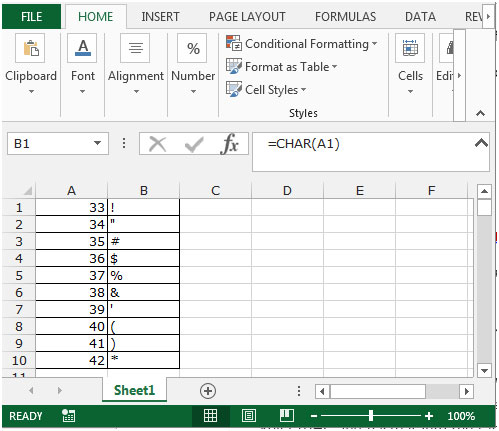
カスタムフォーマット:-カスタム数値フォーマットを使用して、数値を百万単位で表示したり、特定の色で表示したりできます。これは、Excelに条件付き書式オプションがなかった古いバージョンのExcel用のツールです。すべての条件付きオプションは、カスタム番号形式を使用して実行されます。
CHAR式を使用して、数値形式に特殊記号を追加します。
例:金額を含む製品データがあります。金額をユーロ記号でフォーマットします。
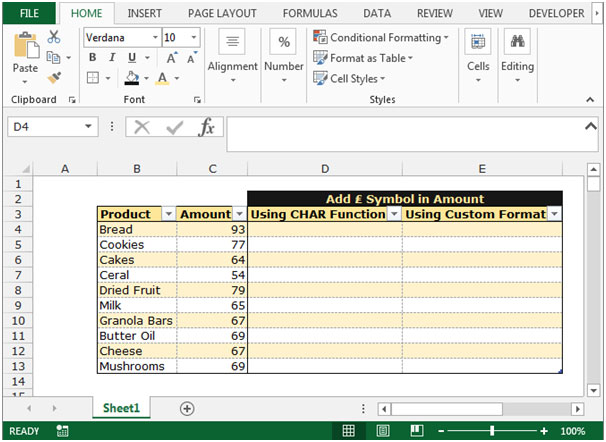
量のシンボルを追加するには、以下の手順に従います。-
-
セルD4を選択し、CHAR数式を記述します。
-
= CHAR(128)& “”&C4、Enterキーを押します。
-
この関数はユーロ記号で金額を更新します。
-
Ctrl + Cキーを押して同じ数式をコピーし、キーボードのCtrl + Vキーを押してD5:D13の範囲に貼り付けます。
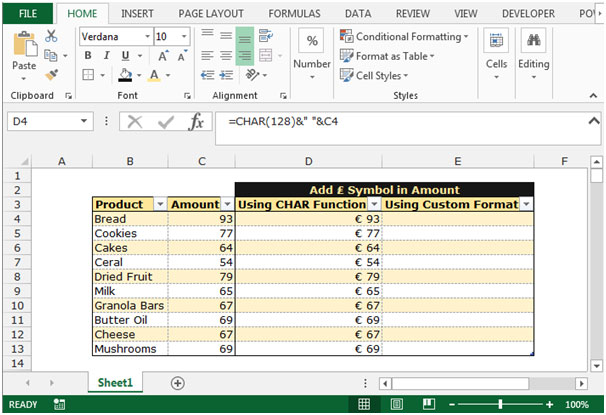
カスタム形式を使用して数値形式に特別な記号を追加する
カスタムフォーマットを使用して量の記号を追加するには、以下の手順に従います。-範囲C3:C13を選択し、Ctrl + Cキーを押してコピーし、キーボードのCtrl + Vキーを押してE3:E13の範囲に貼り付けます。 E3:E13の範囲で、キーボードのCtrl +1キーを押します。
-
[セルのフォーマット]ダイアログボックスが表示されます。
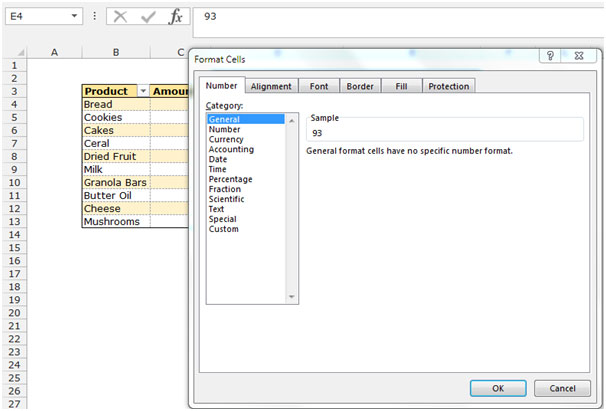
-
[番号]タブで、[カスタム]をクリックします。
-
[カスタム]をクリックすると、関連するオプションが表示されます。
-
タイプボックスに€”“#、## 0の形式を入力して、ユーロ記号を追加します。
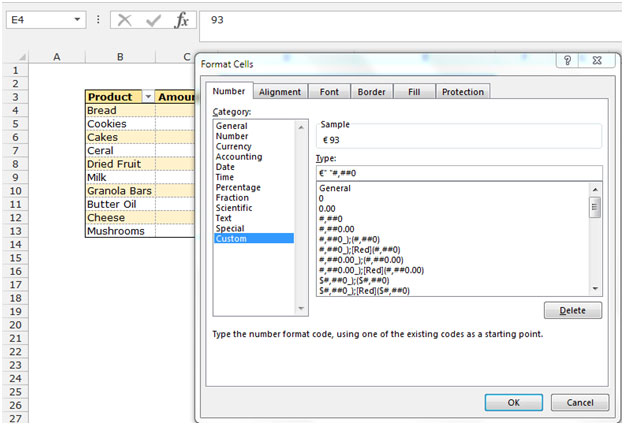
-
この関数はユーロ記号で金額を更新します。
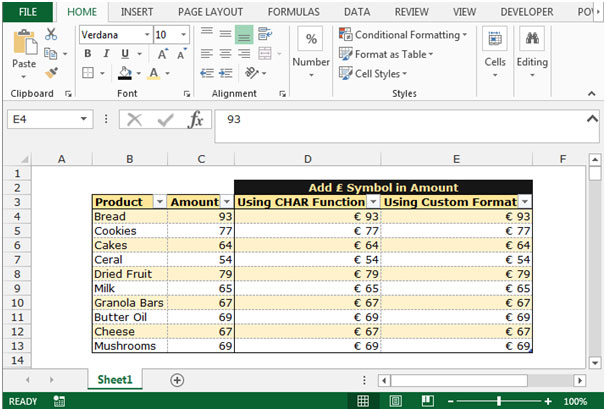
これは、MicrosoftExcelで特殊記号を数字で更新する方法です。